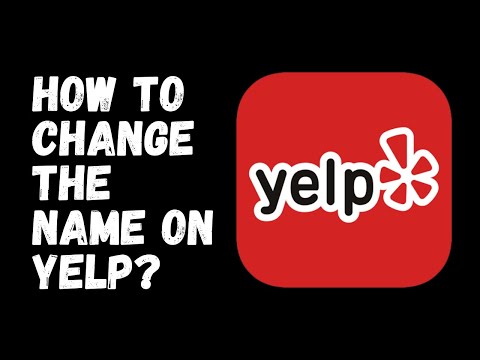Se stai usando Blender 2.77, ci sono due opzioni per tagliare oggetti con lo Strumento Progetto Coltello. Puoi tagliare un oggetto con o senza tagliarlo. Ad ogni modo, non è difficile da fare.
Passi
Parte 1 di 2: Impostazione dell'oggetto

Passaggio 1. Aggiungi un nuovo cubo premendo ⇧ Shift+A » Mesh » Cube

Passaggio 2. Continua ad aggiungere una nuova cerchia premendo ⇧ Maiusc+A » Maglia » Cerchio

Passaggio 3. Premi il tasto R tasto, premi il Tasto X e digita 90 per ruotare il cerchio di 90 gradi attorno all'asse x.

Passaggio 4. Passa dalla modalità di visualizzazione prospettica (persp) alla modalità di visualizzazione ortografica (orto)
Puoi farlo premendo il tasto 5 del tastierino numerico.

Passaggio 5. Premere il tastierino numerico
Passaggio 1. chiave per visualizzare dalla parte anteriore del cubo

Passaggio 6. Premere G per spostare il cerchio al centro del cubo
Quindi premi S per ridimensionare il cerchio.

Passaggio 7. Premere A per deselezionare tutti gli oggetti visibili nella scena
Tieni premuto e fai prima clic con il pulsante destro del mouse sul cerchio. Quindi fare clic con il pulsante destro del mouse sul cubo.

Passaggio 8. Passa dalla modalità oggetto alla modalità modifica premendo Tab ↹
Nel pannello Tool Shelf, seleziona Tool » Knife Project. Premi T per aprire il pannello Ripiano degli strumenti se non lo vedi.
=== Fare il taglio ===

Metodo 1: utilizzo del cut-through

Passaggio 1. Selezionare l'opzione Taglia attraverso in Knife Project
Questo taglierà entrambi i lati del cubo.

Passaggio 2. Premere il tasto Elimina » Facce per praticare dei fori nel cubo
Parte 2 di 2: Metodo 2: utilizzo dello strumento Taglia attraverso

Passaggio 1. Deselezionare l'opzione Taglia attraverso
Taglierai solo un lato del cubo: la parte anteriore del cubo.